Αντιμετώπιση προβλημάτων κοινών προβλημάτων αναγνώρισης ομιλίας
Στα προηγούμενα σεμινάρια σχετικά με την Αναγνώριση ομιλίας(Speech Recognition) μάθατε πώς να ρυθμίζετε αυτήν την εφαρμογή και τα βασικά για τη χρήση της. Η Αναγνώριση ομιλίας(Speech Recognition) λειτουργεί εκπληκτικά καλά "ακριβώς από το κουτί" και είναι αρκετά εξελιγμένο για μια ενσωματωμένη εφαρμογή. Ωστόσο, αυτό δεν σημαίνει ότι είναι αλάνθαστο. Ας ρίξουμε μια ματιά σε μερικά από τα κοινά προβλήματα στην Αναγνώριση ομιλίας(Speech Recognition) και πώς να τα διορθώσετε.
Μιλάω αλλά δεν γίνεται απολύτως τίποτα

Ας το παραδεχτούμε, όλοι ξέρουμε την πιο πιθανή αιτία και όλοι μας έχουν πιαστεί από κάτι τέτοιο κάποια στιγμή. Ευτυχώς, η επίλυση των πιο πιθανών προβλημάτων είναι πολύ απλή:
- Είναι συνδεδεμένο το μικρόφωνό σας;
- Εάν το μικρόφωνο έχει κουμπί σίγασης, έχει πατηθεί;
- Έχει τεθεί σε σίγαση η είσοδος μικροφώνου στον Control Panel -> Hardware and Sound -> Adjust System Volume του συστήματος ή στο λογισμικό της κάρτας ήχου σας;
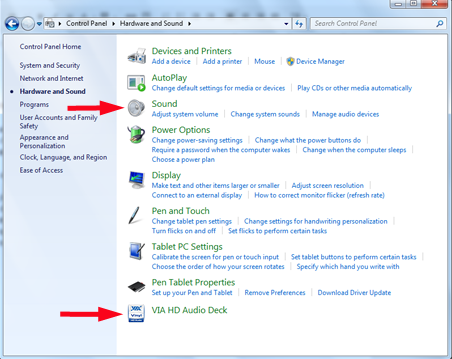
Συνδέστε το μικρόφωνο ή καταργήστε τη σίγαση και θα πρέπει να είστε έτοιμοι. Η Microsoft(Microsoft) έχει κάποιες άλλες προτάσεις αντιμετώπισης προβλημάτων μικροφώνου εδώ, για λιγότερο συνηθισμένα προβλήματα: Αντιμετώπιση προβλημάτων αναγνώρισης ομιλίας(Troubleshoot Speech Recognition problems) .
Μιλάω και η μπλε γραμμή υποδεικνύει κάποιου είδους είσοδο, αλλά η Αναγνώριση ομιλίας(Speech Recognition) δεν ανταποκρίνεται.

- Βεβαιωθείτε(Make) ότι το μικρόφωνό σας δεν είναι σε σίγαση. Τα επιτραπέζια(Desk) μικρόφωνα έχουν συχνά ένα κουμπί στη βάση που ανάβει όταν το μικρόφωνο είναι ενεργό, επομένως είναι εύκολο να καταλάβετε εάν το μικρόφωνο είναι ενεργοποιημένο ή απενεργοποιημένο. Τα ακουστικά συνήθως έχουν ένα κουμπί στο καλώδιο και ενδέχεται να μην έχουν καμία σαφή ένδειξη ότι το μικρόφωνο είναι ενεργό. Ακόμα κι αν είστε σίγουροι ότι έχετε τον διακόπτη στη σωστή θέση, δοκιμάστε να τον πατήσετε ξανά.
- Θυμηθείτε, πρέπει να πείτε "Start Listening" για να ξυπνήσει η εφαρμογή. Μπορείτε επίσης να κάνετε δεξί κλικ στο στρογγυλό κουμπί με το μικρόφωνο μέσα και να επιλέξετε "Ενεργό: Ακούστε όλα όσα λέω"("On: Listen to everything I say") . Θα νομίζατε ότι μια ρύθμιση όπως αυτή θα απομνημονευόταν και η Αναγνώριση ομιλίας(Speech Recognition) θα εκκινούσε πάντα σε λειτουργία "Ακρόαση"("Listening") , αλλά δυστυχώς δεν λειτουργεί έτσι.
Περιμένετε... εάν το μικρόφωνό μου είναι σε σίγαση, γιατί η Αναγνώριση(Recognition) ομιλίας βλέπει είσοδο;
Αυτή είναι μια "γκότσα" που είναι εκπληκτικά συνηθισμένη. Το μικρόφωνο ή το σετ μικροφώνου-ακουστικού μπορεί να είναι σε σίγαση, αλλά μπορεί να υπάρχει ένα άλλο ενεργό μικρόφωνο που δεν έχετε σκεφτεί—όπως ένα σε μια κάμερα web. Θυμάστε(Remember) πώς ρυθμίσαμε το μικρόφωνο στο πρώτο σεμινάριο ( Εργασία με Αναγνώριση ομιλίας: Ρύθμιση και διαμόρφωση(Working with Speech Recognition: Setup and Configuration) );
Μετά τη ρύθμιση των ακουστικών, είναι εύκολο να παραβλέψετε μια άλλη πηγή εισόδου. Εδώ, όπως μπορείτε να δείτε, το μικρόφωνο της webcam μου ήταν ενεργό.

Κάντε κλικ(Click) σε αυτήν την πηγή και, στη συνέχεια, κάντε κλικ στην επιλογή Ιδιότητες(Properties) . Από εκεί μπορείτε να επιλέξετε να απενεργοποιήσετε την πηγή.

Και εδώ θα συναντήσετε μια άλλη «γκότσα». Όταν επιλέγετε να απενεργοποιήσετε μια συσκευή, αυτή εξαφανίζεται από τη λίστα των διαθέσιμων συσκευών.

Η συσκευή στην πραγματικότητα δεν έχει χαθεί. Κάντε δεξί κλικ(Right-click) οπουδήποτε στο πλαίσιο και επιλέξτε "Εμφάνιση απενεργοποιημένων συσκευών"("Show disabled devices") .

Και τώρα θα δείτε ξανά αυτό το μικρόφωνο, με τη σημείωση ότι είναι απενεργοποιημένο. Μπορείτε να το ενεργοποιήσετε ξανά ανά πάσα στιγμή. ( Ο πίνακας ήχου(Sound) σας θα εμφανίζει τις δικές σας συσκευές και πιθανότατα δεν θα είναι ακριβώς έτσι.)
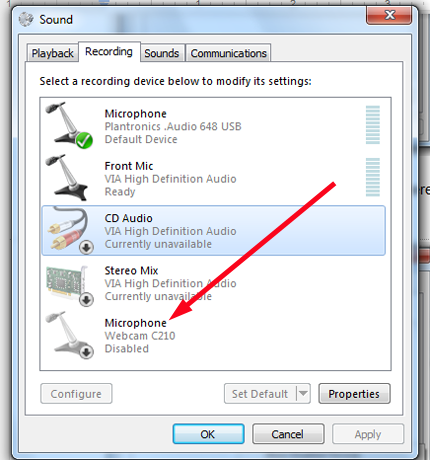
Μιλάω αργά και καθαρά, αλλά το Speech Recognition(Speech Recognition) συνεχίζει να εισάγει ασυναρτησίες στο κείμενο.
Όπως(Same) και παραπάνω -- είναι σχεδόν βέβαιο ότι έχετε περισσότερα από ένα ενεργά μικρόφωνα. Ελέγξτε ξανά και απενεργοποιήστε αυτό που δεν χρησιμοποιείτε.
Μιλάω αργά και καθαρά, αλλά το Speech Recognition(Speech Recognition) συνεχίζει να με παρεξηγεί. Οι λέξεις που επιλέγει δεν είναι σωστές.
Η Αναγνώριση ομιλίας(Speech Recognition) είναι καλή, αλλά δεν είναι τέλεια. Εάν συνεχίζετε να αντιμετωπίζετε προβλήματα, θα ήταν καλή ιδέα να αφιερώσετε χρόνο για να το εκπαιδεύσετε ώστε να αναγνωρίζει τη φωνή σας και την προφορά σας. Θυμάστε(Remember) πώς παραλείψαμε αυτό το στοιχείο στον Control Panel -> Speech Recognition ; Μπορείτε να επιστρέψετε μέσω του Πίνακα Ελέγχου(Control Panel) και να τον επιλέξετε.

Ή μπορείτε να κάνετε δεξί κλικ στο μπλε κουμπί του μικροφώνου και να επιλέξετε Configuration -> Improve Voice Recognition .

Είτε έτσι είτε αλλιώς, θα ανοίξετε το Voice Training . Αυτό είναι αυτονόητο και μπορείτε να το περάσετε όσες φορές θέλετε. Στη συνέχεια, το Speech Recognition(Speech Recognition) θα σας καταλάβει πολύ καλύτερα.

Το gadget Αναγνώρισης ομιλίας(Speech Recognition) μπλοκάρει κάτι που πρέπει να δω.
Από προεπιλογή, το gadget είναι συνδεδεμένο στο επάνω κέντρο της οθόνης σας. Αλλά μπορείτε να το σύρετε και να το αποθέσετε οπουδήποτε στην οθόνη. Όπως μπορείτε να δείτε, θα αλλάξει ελαφρώς σχήμα. Και θα παραμείνει πάνω από οτιδήποτε άλλο στην οθόνη.

Ό,τι και να κάνω, δεν μπορώ να αποκτήσω την Αναγνώριση ομιλίας(Speech Recognition) για να δουλέψω με ένα πρόγραμμα που θέλω πραγματικά να χρησιμοποιήσω.
Αν και η Αναγνώριση ομιλίας(Speech Recognition) θα λειτουργήσει με ένα ευρύ φάσμα λογισμικού που δεν είναι της Microsoft (το έχω δοκιμάσει με το Google Chrome και το πρόγραμμα-πελάτη ηλεκτρονικού ταχυδρομείου Eudora με λογική επιτυχία, για παράδειγμα), δεν θα λειτουργεί με τα πάντα. Αυτός είναι ένας από τους περιορισμούς της Αναγνώρισης ομιλίας(Speech Recognition) και δεν υπάρχει λύση για αυτό. Όπως ανέφερα προηγουμένως, το λογισμικό της Adobe φαίνεται να είναι πιο ανθεκτικό. Εάν θέλετε πραγματικά να χρησιμοποιήσετε την αναγνώριση ομιλίας με όλο το αγαπημένο σας λογισμικό, θα ήσασταν πολύ πιο ευχαριστημένοι με το εμπορικό λογισμικό αναγνώρισης ομιλίας όπως το Dragon Naturally Speaking .
Λοιπόν, σε αναγνωρίζουν;
Έχετε δοκιμάσει την Αναγνώριση ομιλίας(Speech Recognition) ; Ποια ήταν η εμπειρία σας; Είχατε προβλήματα με αυτό που δεν καλύπτονται εδώ; Αφιερώστε(Please) χρόνο για να αφήσετε ένα μήνυμα και να μας ενημερώσετε. Επίσης, για περισσότερα χρήσιμα άρθρα σχετικά με αυτό το εργαλείο, μη διστάσετε να ελέγξετε τις προτάσεις μας παρακάτω.
Related posts
Εργασία με Αναγνώριση ομιλίας: Ρύθμιση και διαμόρφωση
Εργασία με Αναγνώριση ομιλίας: Εντολές, Υπαγόρευση κειμένου & Περιήγηση στον Ιστό
7 τρόποι για να ελαχιστοποιήσετε και να μεγιστοποιήσετε τις εφαρμογές στα Windows 10
5 τρόποι για να κάνετε διπλό κλικ με ένα μόνο κλικ στα Windows
Πώς να ανοίξετε το Disk Defragmenter στα Windows (12 τρόποι) -
Πώς να χρησιμοποιήσετε το Snip & Sketch για λήψη στιγμιότυπων οθόνης στα Windows 10
Ο πλήρης οδηγός για το καρφίτσωμα των πάντων στην οθόνη έναρξης των Windows 8.1
12 συμβουλές για τον τρόπο αναζήτησης στα Windows 10
9 τρόποι για να ξεκινήσετε τον Internet Explorer σε όλες τις εκδόσεις των Windows
Πώς να καρφιτσώσετε οποιονδήποτε φάκελο στη γραμμή εργασιών των Windows, σε 3 βήματα
8 τρόποι για να ξεκινήσετε την εφαρμογή Skype στα Windows 10
Απλές ερωτήσεις: Τι είναι η λειτουργία Hands-Free στα Windows 8.1;
Πώς να ξεκινήσετε να χρησιμοποιείτε την Cortana στα Windows 11 ή Windows 10 -
9 τρόποι για να ξεκινήσετε το Paint στα Windows -
Πώς να προβάλετε και να διαχειριστείτε την ατζέντα σας από τη γραμμή εργασιών των Windows 10
Πώς να χρησιμοποιήσετε τις ειδοποιήσεις του Κέντρου δράσης των Windows 10 -
Πώς να χωρίσετε την οθόνη στα Windows 11 με διατάξεις Snap -
6 τρόποι για αποκοπή, αντιγραφή και επικόλληση στα Windows
Πώς να εξατομικεύσετε τις ρυθμίσεις AutoPlay στα Windows για όλα τα μέσα και τις συσκευές
Η γραμμή εργαλείων γρήγορης πρόσβασης στα Windows 10: Όλα όσα πρέπει να γνωρίζετε
